آموزش XenDesktop بخش دوم- ساخت سایت برای مدیریت برنامه و دسکتاپ
در مقاله قبلی نصب XenDesktop را آموزش دادیم، پس از نصب XenDesktop اولین کاری که باید انجام بدیم ایجاد یک سایت می باشد که امکان مدیریت XenDesktop و برنامه ها و دسکتاپ هایی که قرار است برای کاربران Deploy کنیم.
از منو Start برنامه Citrix Studio را اجرا کنید.
از برنامه Citrix Studio گزینه Deliver applications and desktops to your users را انتخاب کنید.
در پنجره باز شده در مرحله اول گزینه اول یعنی A fully configured, production-ready را انتخاب و در کادر Site name نام یک سایت به صورت دلخواه را وارد کنید. مثلا نام شرکت خود را وارد کنید.
در مرحله Database که مربوط به ساخت دیتابیس برای سایت و لاگ و مانیتور می باشد.
در صورتی که Delivery Controller دیگری در شبکه راه اندازی کرده باشید باید بر روی گزینه Select کلیک کنید و آن را معرفی کنید.
در مرحله Licensing مربوط به فعال سازی برنامه میباشد. اگر شما لایسنس XenDesktop را ندارید شرکت Citrix این امکان را به شما می دهد به مدت ۳۰ روز از این نرم افزار به صورت رایگان استفاده کنید که باید گزینه اول یعنی Use the free 30-day trial را انتخاب کنید
اما اگر لایسنس را تهیه کردید گزینه دوم یعنی Use an existing license را انتخاب کنید و سپس گزینه Browse را کلیک و لایسنس را معرفی کنید.
در مرحله Connection شما باید از لیست Connection type در ابتدا نوع مجازی ساز خود را مشخص کنید، حالا می توانید XenServer یا Hyper-V یا VMware vSphere را انتخاب کنید.
اگر می خواهید از VMware vSphere استفاده کنید باید vCenter را معرفی کنید نه ESXI را
پس از انتخاب نوع سرور نام و یا آدرس سرور و Username و Password سرور را وارد کنید.
فقط هنگام وارد کردن آدرس سرور حتما http را در اول آدرس وارد کنید.
در کادر Connection name هم یک نام را وارد کنید.
در مرحله Storage Management باید ذخیره ساز را مشخص کنید، که می توانید به صورت Local یا از Share Storage هایی مانند NFS, ISCSI که از قبل ایجاد کرده باشید را انتخاب کنید.
یا اگر می خواهید از Storage خود سرور استفاده کنید گزینه دوم یعنی Use storage local to the hypervisor را انتخاب کنید.
در مرحله Network در کادر بالایی یک نام برای منابع وارد کنید و اینکه باید کارت شبکه را که می خواهید ماشین های مجازی از آن استفاده کند را انتخاب کنید.
در مرحله Additional Features کار خاصی را انجام نمی دهیم و در مقالات بعدی به طور کامل آموزش خواهیم داد.
در مرحله Summary خلاصه ای از مراحل قبل را نمایش می دهد، در آخر بر روی Finish کلیک کنید.
همانطور که مشاهده می کنید سایت را با موفقیت ایجاد کردیم.


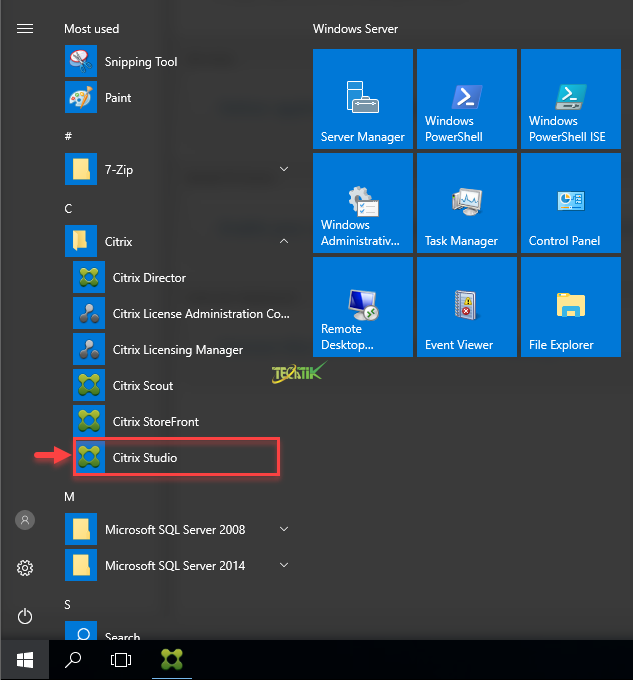
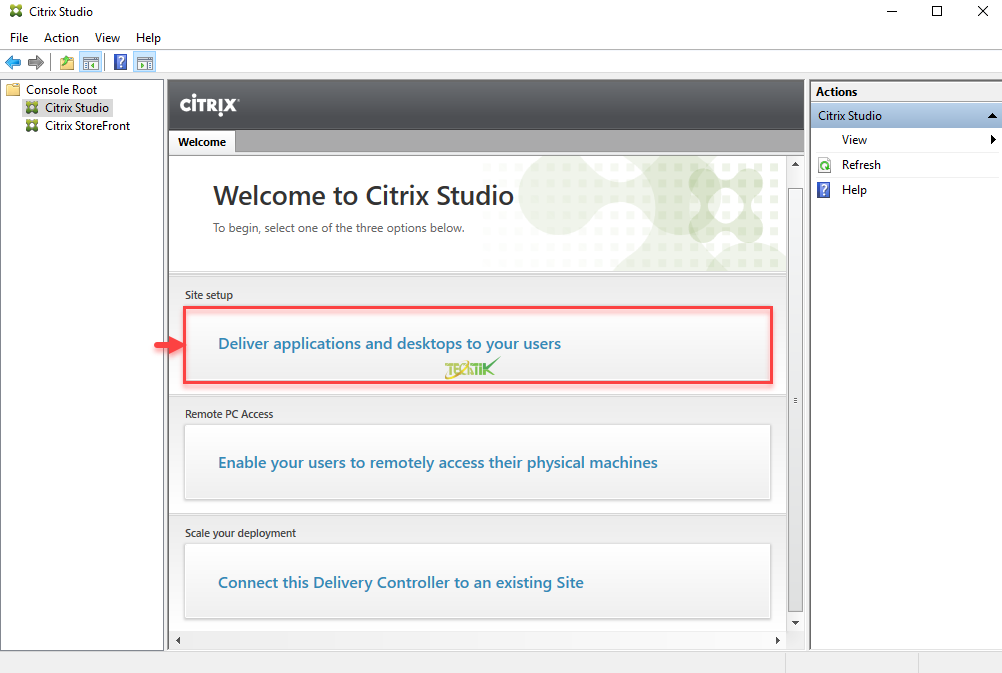

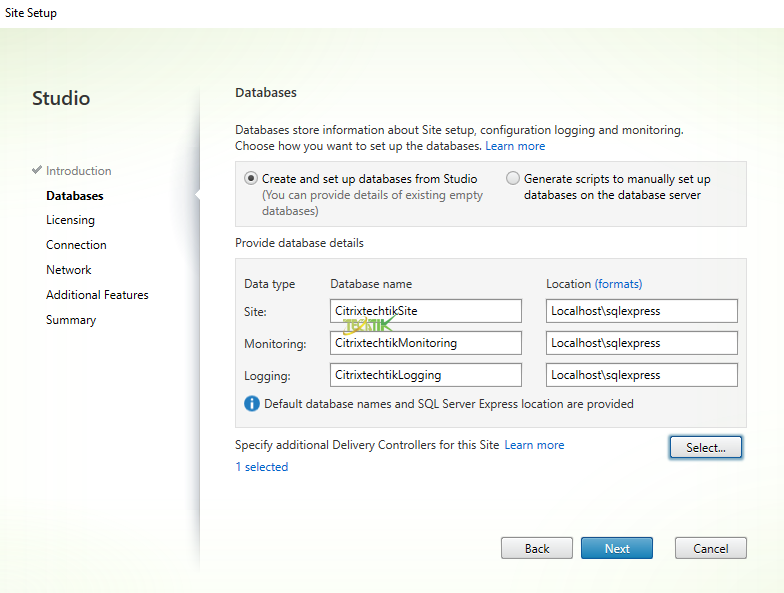
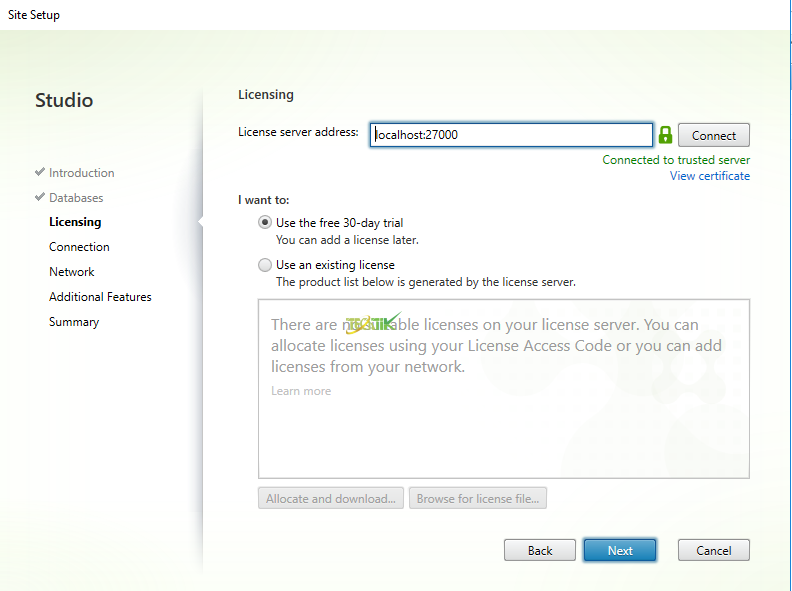
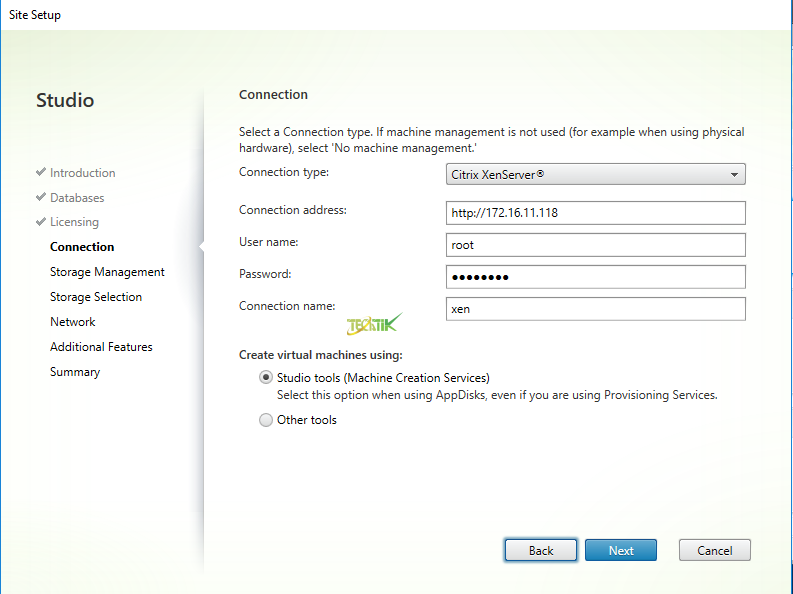

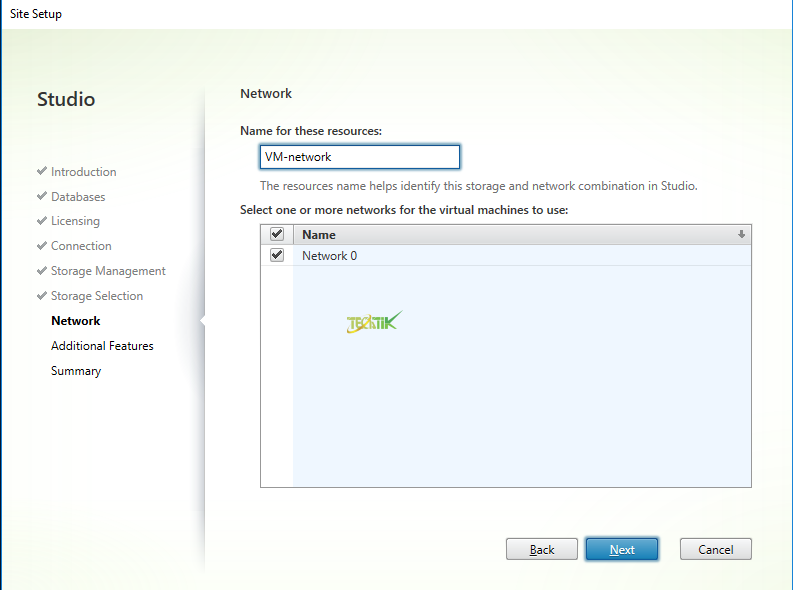
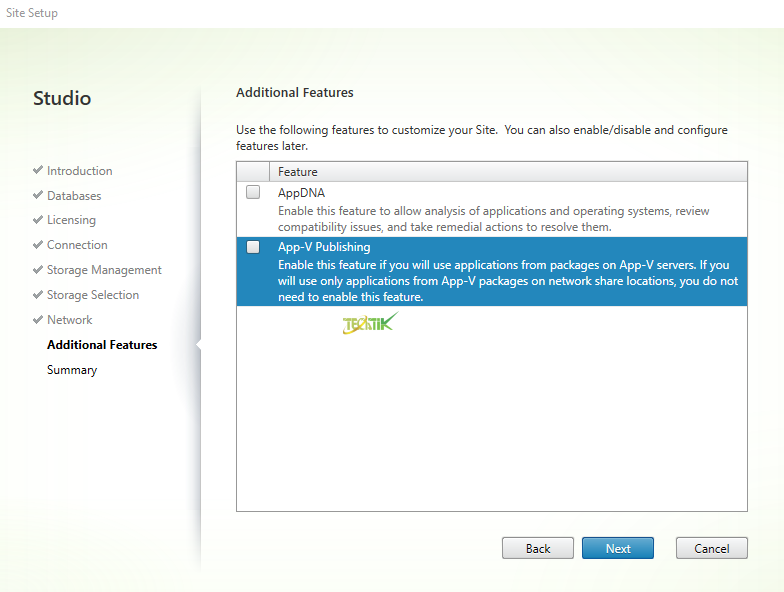
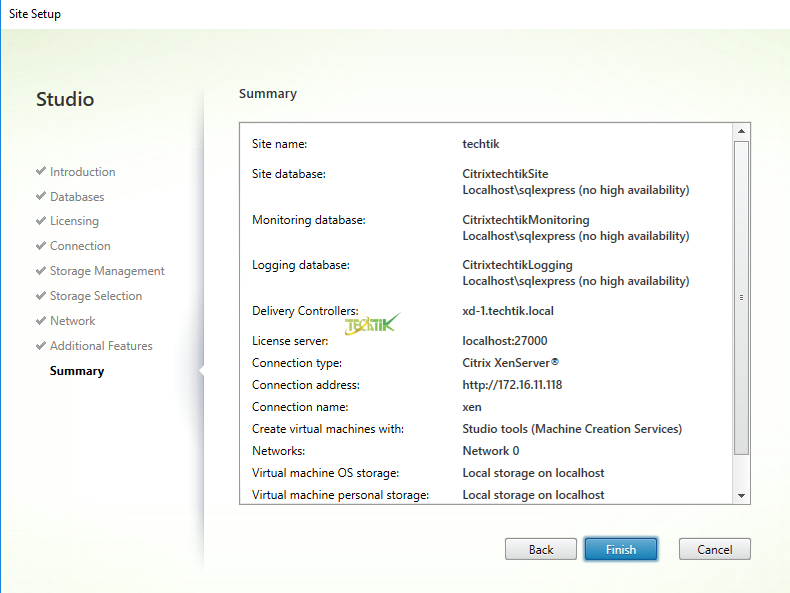
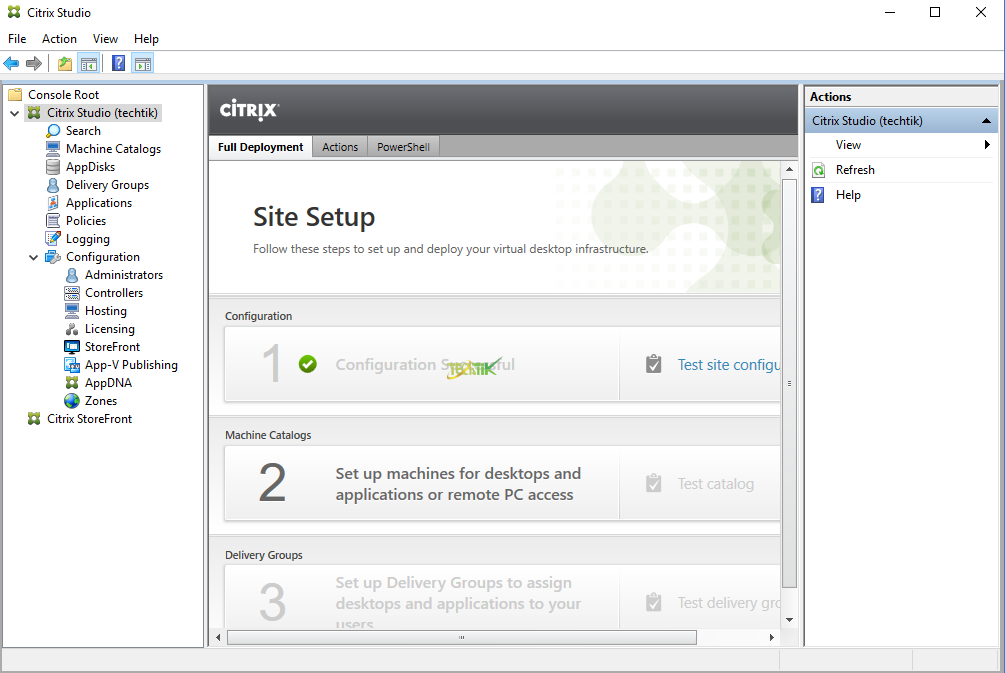

سلام.
در باز کردن citrix studio با پیغام زیر مواجه می شوم. با یوز ادمین شبکه وارد شده ام.
the current user does not appear to be the member of an active directory domain
با یوزر Administrator لاگین کنید یا یوزری که تو گروه administrator یا domain admin می باشد
سلام
من روی هاست esxi برنامرو نصب کردم ولی در مرحله ای که میگه نوع مجازی ساز انتخاب کنین vcenter نصب نکردم چکارباید بکنم.لطفا راهنمایی کنین.
سلام
در خود مقاله هم گفتم اگر سرور ندارید بر روی حالت No machine Managment قرار دهید
سلام هستی
سلام
آموزش بسیار خوبی هست.
ادامه داره؟مثلا نصب citrix recevier ؟